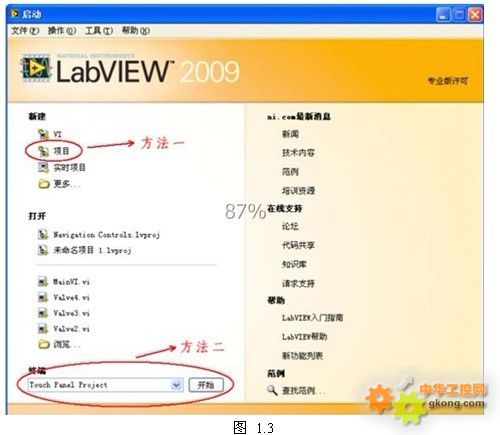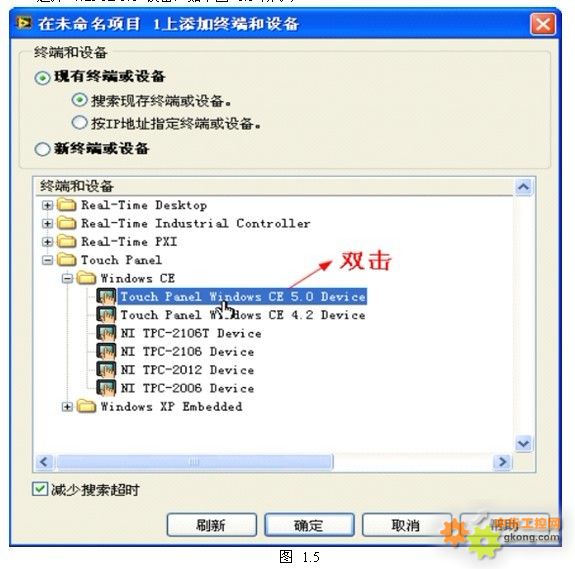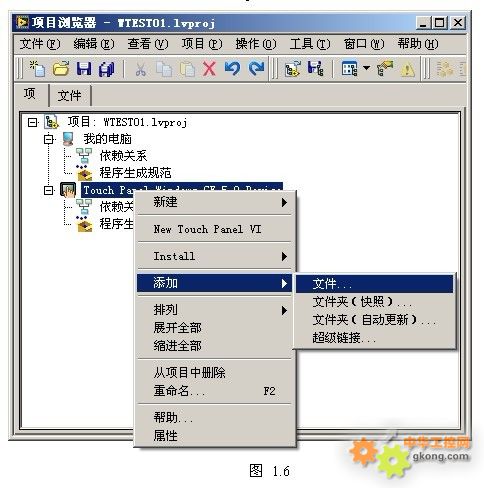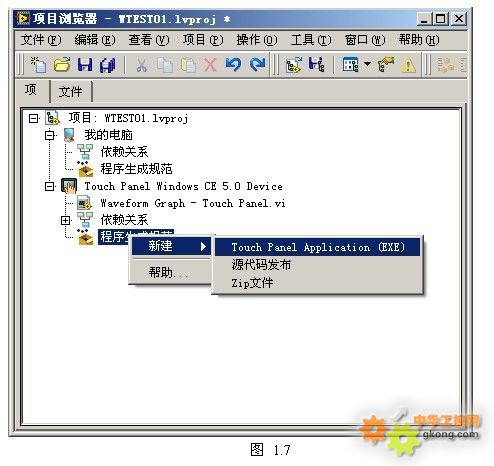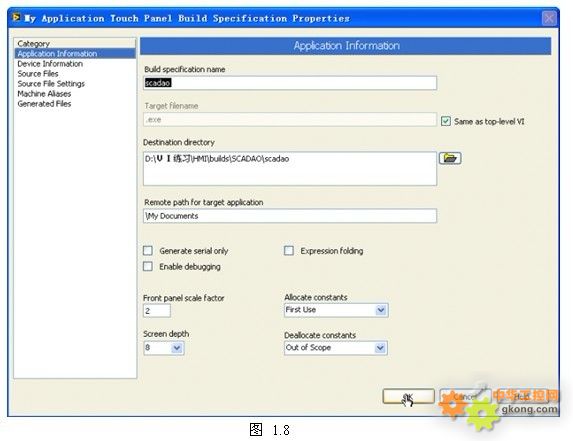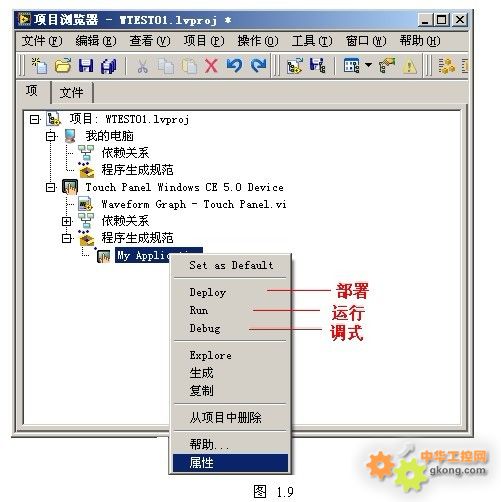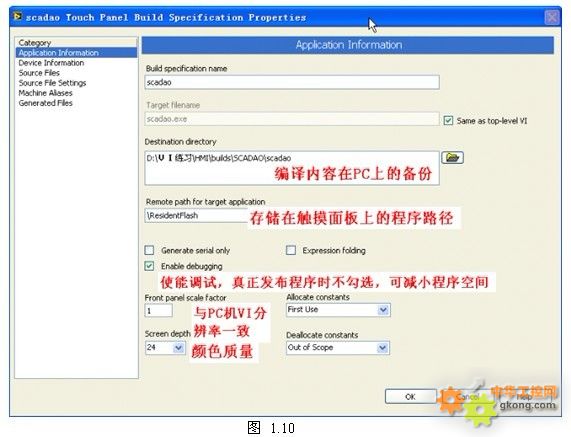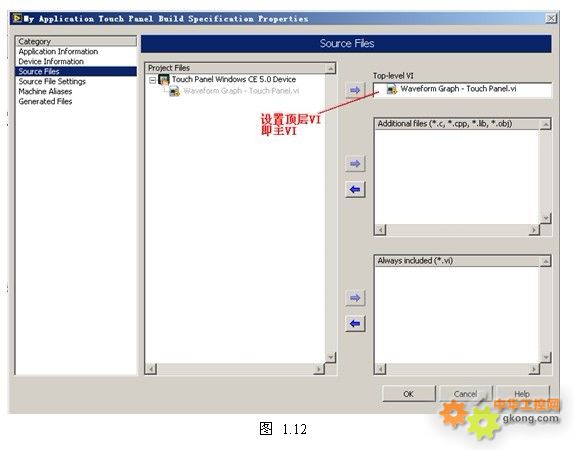1. 用Labview 2009开发WinCE应用程序
需要安装的工具包括了:USB驱动程序、Microsoft ActiveSync 同步软件、Labview 2009、和LabVIEW 2009 Touch Panel Module。随光盘附带有丰富的例子:串口、波形图等。
1.1. 准备步骤
1.1.1. 安装USB驱动程序
Wince 单板电脑首次与PC机(一般是桌面电脑)相连时,会提示需安装USB驱动程序。以后可跳过这步。将PC机与 Wince 单板电脑通过USB口相连,当PC机提示发现新硬件时,找到附带光盘中的USB驱动文件夹中WINCE下面的 wceusbsh 文件。
1.1.2. 安装工具软件步骤
1. Microsoft ActiveSync 4.2同步软件;
2. 开发工具:
①安装Labview 2009开发系统平台;
②安装触摸屏面板模块(LabVIEW 2009 Touch Panel Module);
1.1.3. 重点提示
以上工具安装完成后,当WinCE运行并与开发机通过USB 相连时,ActiveSync 会自动启动,要求建立合作关系,如下图 1.1:
按默认设置即可,完成后如下图 1.2所示:
1.2. 新建工程项目
下面文章内容讲叙了如何在Labview 2009开发系统平台创建向导来创建、编译、发布、运行和调试WINCE应用程序。
首先必须WINCE单板电脑已经正常开机(能看见WINCE桌面), USB 接口与 PC 机已连接并识别同步。
新建项目前我们先在PC机上新建一个目录(如WICNE_test01)用于存放下面新建的项目
选择-》新建-》项目,弹出相应项目浏览窗口,然后选择终端和设备(只有安装了Touch Panel Module才会看见终端和设备这个选项),如下图 1.4 所示;
选择 Win CE 5.0 设备,如下图 1.5 所示;
这里我们先保存这个未命名项目,选择-》文件-》保存。
保存到我们开始时创建的目录WICNE_test01。项目名称为WTEST01。
因为我们这里只介绍新建项目,而不结束新建VI,所以我们需要从labview自带动例子里复制一个VI文件来测试。手工从安装目录复制一个VI到WICNE_test01目录下。如从C:\Program Files\National Instruments\LabVIEW 2009\examples\TouchPanel\waveform\目录下复制“Waveform Graph - Touch Panel.vi”到WICNE_test01目录下
添加一个 VI文件到项目,右击Touch panel WindowsCE 5.0 Device,如下图 1.6 所示;
选择-》添加-》文件,添加刚才复制的“Waveform Graph - Touch Panel.vi”文件到项目。
新建一个EXE,用来对编译VI程序生成等作出规范,如下图 1.7所示 ;
此时,弹出项目保存对话框,命名完点击OK,如下图 1.8 ;
设置应用程序的属性可从编译项快捷菜单中选择属性,如下图 1.9 所示;
继续配置相关编译内容,存储在触摸屏上电程序路径为ResidentFlash如下图 1.10 、1.11 所示;
设置顶层VI如下图 1.12 所示
到此新建项目已经完成,可以开始编译和运行应用程序了,如下图 1.13 所示;
技术支持QQ:605440535
最后修改:2011/11/30 16:12:04